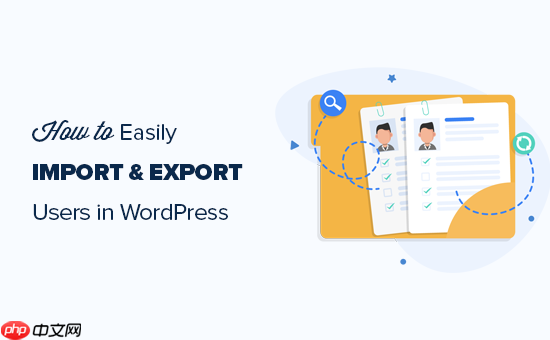excel具備出色的計數(shù)突出顯示單元格的能力,方法多樣:利用條件格式,根據(jù)條件突出顯示單元格,如大于某個值,再結(jié)合countif函數(shù)統(tǒng)計突出顯示的單元格數(shù)量。使用countifs函數(shù),設(shè)置多個條件并統(tǒng)計同時滿足條件的單元格數(shù)量。對于大數(shù)據(jù)集,power query可以高效篩選滿足條件的單元格并統(tǒng)計行數(shù)。

excel 強大的數(shù)據(jù)處理能力常常被低估,它遠不止簡單的表格計算。 你問Excel能不能計數(shù)突出顯示的單元格?答案是肯定的,而且方法不止一種。
最直接的方法是利用條件格式。假設(shè)你需要統(tǒng)計所有大于100的單元格,并將其突出顯示。 你可以在“開始”選項卡找到“條件格式”,選擇“突出顯示單元格規(guī)則”,再選“大于”。 然后輸入100,選擇你喜歡的填充顏色,點擊“確定”。Excel會自動識別并突出顯示所有大于100的單元格。 這簡單易懂,但缺點是只提供視覺上的計數(shù),你需要手動數(shù)數(shù)才能知道具體有多少個單元格被突出顯示。
更進一步,我們可以結(jié)合COUNTIF函數(shù)。 在另一個單元格中,輸入=COUNTIF(A1:A10,”>100″),假設(shè)你的數(shù)據(jù)在A1到A10單元格。 這個公式會統(tǒng)計A1到A10中大于100的單元格數(shù)量。 結(jié)合條件格式,你就能既看到被突出顯示的單元格,又知道它們的具體數(shù)量。 這比單純使用條件格式更高效。
這里有個小技巧:如果你的條件比較復(fù)雜,例如需要同時滿足多個條件,COUNTIFS函數(shù)會派上用場。 它可以讓你設(shè)置多個條件,并統(tǒng)計同時滿足所有條件的單元格數(shù)量。例如=COUNTIFS(A1:A10,”>100″,B1:B10,”
還有一種方法是使用Power Query(也叫Get & transform)。 對于大型數(shù)據(jù)集,Power Query的效率更高。 你可以導(dǎo)入數(shù)據(jù),然后使用Power Query的篩選功能篩選出滿足條件的單元格,最后統(tǒng)計行數(shù)。 這對于處理復(fù)雜條件或海量數(shù)據(jù)尤其有效,但學習曲線略陡峭。
總而言之,Excel計數(shù)突出顯示單元格的方法有很多,選擇哪種方法取決于你的數(shù)據(jù)量、條件復(fù)雜度以及你對Excel功能的熟悉程度。 對于簡單的計數(shù)和突出顯示,條件格式結(jié)合COUNTIF函數(shù)已經(jīng)足夠;對于復(fù)雜場景或大數(shù)據(jù),Power Query是更強大的選擇。 記住,靈活運用Excel的各種功能,才能真正發(fā)揮它的威力,避免被一些看似簡單的操作困擾。 熟能生巧,多練習才能成為Excel高手! 最后,別忘了定期備份你的Excel文件,以防數(shù)據(jù)丟失!